执行“Video Post”队列作为创建后期制作视频的最后一步。执行与渲染有所不同,因为渲染只用于场景,但是您可以使用视频后期处理合成图像和动画而无需包括当前的 3ds Max 场景。
尽管“执行 Video Post”控件与“渲染设置”对话框中的“执行 Video Post”控件类似,但它们的设置是独立的且互不影响。
执行过程中,可以移动或者关闭渲染帧窗口,但在执行完成或取消前无法使用 3ds Max 的其他功能。
视频后期处理序列中最后渲染的一帧的渲染时间会显示在主 3ds Max 窗口的提示行中。
过程
要执行队列,请执行以下操作:
- 单击
 (执行序列)。
(执行序列)。 出现“执行 Video Post”对话框。
- 设置时间范围和输出大小,然后单击“渲染”以创建视频。
- 执行完成后,如果“Video Post 进度”对话框仍然打开,则单击“关闭”将其结束。
界面
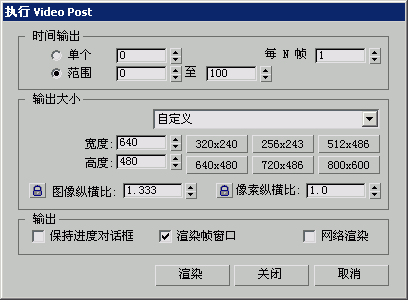
“时间输出”组
选择要执行的帧:
- 单个仅当前帧。
只能执行单帧,前提是它在当前范围内。
- 范围两个数字之间(包括这两个数)的所有帧。
每 N 帧帧的规则采样。例如,输入 8 则每隔 8 帧执行一次。
“输出大小”组
- [格式下拉列表]
- 从列表中选择“自定义”或标准电影或视频格式。对于“自定义”格式,可以设置摄影机的光圈宽度、渲染输出分辨率和图像纵横比或像素纵横比。选择标准格式时,会锁定光圈宽度和纵横比,但是可以更改分辨率。
- 宽度/高度
- 以像素为单位指定图像的宽度和高度。对于“自定义”格式,可以分别单独设置这两个微调器。对于其他格式,两个微调器会锁定为指定的纵横比,因此更改一个另外一个也会更改。
- 分辨率按钮
- 指定预设的分辨率。右键单击按钮以显示子对话框,利用它可以更改该按钮指定的分辨率。
- 图像纵横比
- 设置图像的纵横比。更改“图像纵横比”时,还可以更改“高度”值以保持正确的纵横比。对于标准格式,图像纵横比是锁定的,该微调器由显示的文字取代。
如果锁定“图像纵横比”(通过单击“锁定”按钮),“宽度”和“高度”会互相锁定,因此更改一个数值,另外一个也会跟着更改以保持图像纵横比,且更改“像素纵横比”值会更改“高度”值以保持图像纵横比。
- 像素纵横比
- 设置图像像素的纵横比。对于标准格式,像素纵横比由格式确定,该微调器由显示的文字取代。
如果锁定像素纵横比(通过单击“锁定”按钮),“像素纵横比”微调器由显示的文字取代。“锁定”按钮仅在“自定义”格式中可用。
输出组
- 保持进度对话框
- “Video Post”序列完成执行后强制“Video Post 进度”对话框保持显示。默认情况下,它会自动关闭。如果选择该选项,则必须单击“关闭”按钮以关闭该对话框。
- 渲染帧窗口
- 在屏幕上以窗口方式显示“Video Post”执行。
- 网络渲染
- 启用网络渲染。如果“网络渲染”打开,在渲染时将会看到“网络作业分配”对话框。